In quali situazioni torna utile resettare iPad senza id Apple?
Esse costretti a resettare iPad senza password capita molto stesso, a cominciare da quando ci si dimentica di farsi dare la password iCloud nel momento dell'acquisto di un dispositivo usato.
Nonostante ciò, ci sono altre diverse situazioni in cui sapere come resettare iPad bloccato senza computer, o con l'ausilio di esso, ti tornerà parecchio utile:
- quando dimentichi la password iCloud
- quando l'iPad risulta bloccato
- quando ci sono problemi con iPadOS
In tutti questi casi, di chance non ce ne sono: dovrai resettare iPad senza password e ricominciare tutto da zero.
4 modi per resettare iPad senza password
Come accennato, ripristinare iPad senza password ID Apple è possibile e, soprattutto, per farlo hai più di un metodo a tua disposizione: ripristino alle impostazioni di fabbrica, iTunes, modalità di recupero e, la migliore in assoluto, 4uKey, il software di che in soli 3 click ti permette di resettare iPad senza password in modo semplice ed efficace. Ma adesso, vediamole tutte.
Resettare iPad bloccato senza computer con il ripristino alle impostazioni di fabbrica

Se vuoi sapere come resettare iPad bloccato senza computer, questo è il modo che fa per te, poiché potrai fare tutto direttamente dal tuo dispositivo. Utilizzando il pannello delle impostazioni del tuo iPad, infatti, potrai facilmente formattare iPad, senza dover inserire la password iCloud. Ecco i passaggi da seguire:
- Step 1:Fai il backup dei dati - prima di procedere, assicurati di aver eseguito un backup del tuo iPad, in modo da non perdere i dati e poterli ripristinare successivamente.
- Step 2:Inizia il ripristino - per ripristinare iPad senza password ID Apple vai su “Impostazioni” > “Generali” > “Ripristina” e seleziona “Inizializza contenuto e impostazioni”.
- Step 3:Ripristina dispositivo - scegli tra “Esegui backup e poi inizializza” o “Inizializza ora”, a seconda se hai già un backup disponibile o meno. Poi, conferma la tua scelta cliccando su “Ripristina dispositivo”.
- Step 4:Attendi il riavvio - dopo aver confermato, vedrai apparire il logo della mela e una barra di avanzamento. Una volta che il processo sarà completato, l’iPad si riavvierà.
- Step 5:Configura come Nuovo – ora che hai resettato l'iPad, potrai riconfigurarlo e, se lo desideri, ripristinare i tuoi dati tramite il backup precedentemente salvato.
Resettare iPad senza password con iTunes
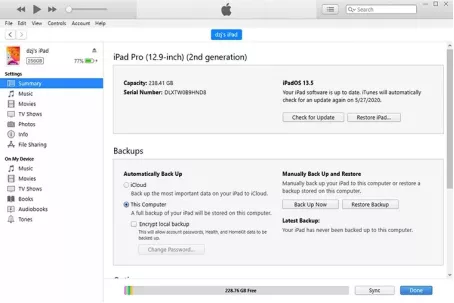
Se il tuo iPad è bloccato e non puoi accedere alle impostazioni iCloud, puoi utilizzare iTunes per formattare iPad e tornare alle impostazioni di fabbrica. Ecco come fare:
- Step 1:Collega l’iPad al computer – per resettare iPad bloccato con iTunes, avvia l'applicazione sul computer e collega il dispositivo con un cavo USB.
- Step 2:Autorizza il computer – se è necessario autorizzare il computer, inserisci il passcode dell'iPad.
- Step 3:Inizia il ripristino – adesso seleziona l’icona dell’iPad in iTunes, vai alla scheda “Riepilogo” e clicca su "Ripristina iPad".
- Step 4:Configura come nuovo – è arrivato il momento di riconfigurare il tuo iPad e, se lo desideri, di ripristinare il backup.
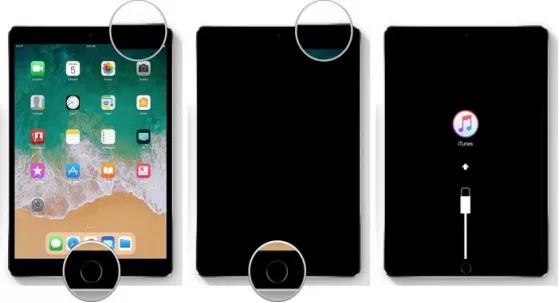
Ripristinare iPad senza password ID Apple con la modalità di recupero
Se per qualche motivo il tuo iPad non riesce a sincronizzarsi con iTunes, allora puoi provare a ripristinare iPad senza password ID Apple con la modalità di recupero. In questo modo potrai resettare iPad senza password iCloud e, al termine della procedura, riconfigurare il dispositivo come se fosse nuovo.
Vediamo, dunque, come resettare iPad bloccato in 3 semplici step:
- Step 1:Collega l’iPad al computer - avvia iTunes sul tuo computer e collega l’iPad con il cavo originale.
- Step 2:Riavvia in modalità di recupero – per resettare iPad senza ID Apple, premi contemporaneamente i tasti Spegnimento/Accensione e Home fino a quando sullo schermo compare la scritta “Connetti a iTunes”.
- Step 3:Ripristina tramite iTunes - appena iTunes rileva l’iPad in modalità di recupero, clicca su “Ok” e poi su “Ripristina”. Partirà il processo di ripristino e il dispositivo verrà sbloccato.
Dopo il ripristino, potrai configurare l’iPad come un nuovo dispositivo. Se hai un backup disponibile, potrai ripristinarlo tramite iTunes o iCloud. Ricorda di configurare un nuovo passcode per il tuo iPad secondo le tue esigenze.
Resettare iPad senza password con 4uKey
Il modo più rapido e sicuro per resettare iPad senza password, però, è quello di affidarsi ad un software professionale ed efficiente, come 4uKey. Compatibile con iPhone, iPad e iPod, 4uKey ti permette, in soli 3 step, di bypassare qualsiasi tipo di password, compresi Face ID, Touch ID o Apple ID.
Ma non è tutto, perché 4uKey non è solo un software per sbloccare il tuo iPad, ma ti permette anche di visualizzare e gestire tutte le password salvate sui tuoi dispositivi Apple, inclusi i codici Wi-Fi, le password di siti web e app, gli account mail, le informazioni delle carte di credito e l’ID Apple.
Inoltre, ripristinare iPad senza password ID Apple con 4uKey è semplicissimo. Non ci credi? Continua a leggere e scopri come formattare iPad in soli 3 click!
- Scarica 4uKey sul tuo computer, installalo e poi avvialo. Ovviamente, per resettare iPad senza ID Apple, dovrai collegare il dispositivo al computer tramite cavo lightning originale. Poi, fai click su "Inizia a sbloccare".

- Adesso, clicca su "Download" e lascia che il software scarichi il firmaware aggiornato.

- Ora non devi far altro che cliccare su "Inizia" in modo da poter resettare iPad senza password. Tieni presente che questa operazione potrebbe richiedere diversi minuti e che cancellerà tutti i dati dal dispositivo, quindi prima di procedere assicurati di aver fatto il backup da ripristinare in un secondo momento.

- Hai finito! Visto com'è semplice resettare iPad senza password? Ora non ti resterà altro da fare che caricare il backup precedentemente salvato e avrai di nuovo il tuo iPad a tua completa disposizione.

Conclusioni
In conclusione, ti sarai reso conto anche tu che resettare iPad senza password non è una missione impossibile. Basta un po' di concentrazione e qualche competenza. Ma anche se non ne hai, non hai nulla di cui preoccuparti, poiché arriva in tuo soccorso 4uKey, che passo dopo passo ti guida attraverso il processo di sblocco, permettendoti di usare nuovamente il tuo iPad. Insomma, da oggi, ripristinare iPad senza password ID Apple è un vero gioco da ragazzi!
Updated: 2024-06-06 15:40:32 / Unlock iPhone

